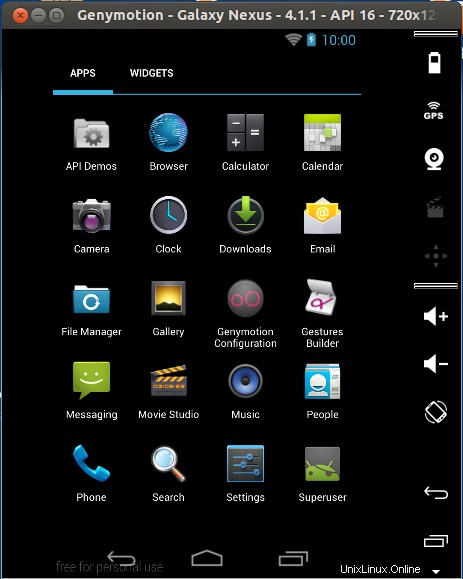Instalace emulátoru Genymotion pro Android není obtížná, ale není ani snadná. Před instalací tohoto užitečného softwaru do vašeho počítače si musíte zaregistrovat účet na webu genymotion.com, ale nejprve mi dovolte, abych vám představil některé funkce softwaru Genymotion.
Poznámka:Pokud nemáte náš tutoriál o testování Genymotion, měli byste si jej přečíst, než budete pokračovat.
Protože se vám nechce číst náš předchozí článek a jít rovnou k instalaci, Genymotion je multiplatformní software emulátoru Androidu, který byl vytvořen, aby pomohl uživatelům a vývojářům spouštět aplikace pro Android na jejich strojích bez potřeby fyzického zařízení. K dispozici je bezplatná verze softwaru Genymotion pro osobní použití, ale pokud jej plánujete používat v komerčních projektech, měli byste zvolit placenou verzi. Vše, co potřebujete, je bezplatný účet, zaregistrujte se zdarma a stáhněte si tento úžasný emulátor.
Mezi funkce Genymotion patří:
- K dispozici je více než 10 virtuálních zařízení
- Výkonné senzory
- Nástroje příkazového řádku
- Podpora pro plugin Eclpise
- Současné testování
- Zobrazení:Akcelerace Open GL, vícenásobné zobrazení, zobrazení na celou obrazovku
- Dokonalá integrace do vašeho pracovního postupu vývoje
Vytvořme si tedy bezplatný účet na webu Genymotion a nainstalujme software emulátoru Android do našeho linuxového stroje. Myslím, že nejlepší způsob, jak vysvětlit něco, co souvisí s technikou, je poskytnout čtenáři snímky obrazovky.
1. Přejděte na stránku Registrace
Vyplňte jej svými informacemi, jak je znázorněno na následujícím snímku obrazovky.
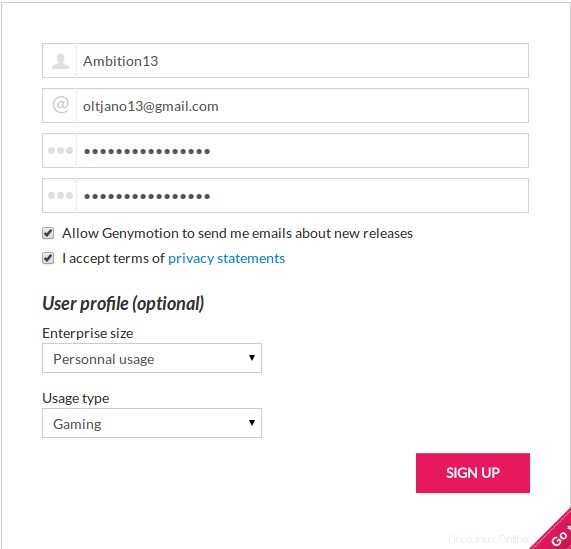
2. Registrační e-mail
Po dokončení registrace obdržíte e-mail, který vám pomůže aktivovat váš účet na webu Genymotion.
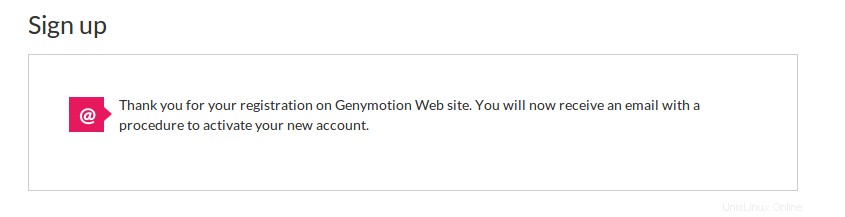
3. Aktivovat váš účet

4. Stáhněte si software Genymotion pro svou platformu
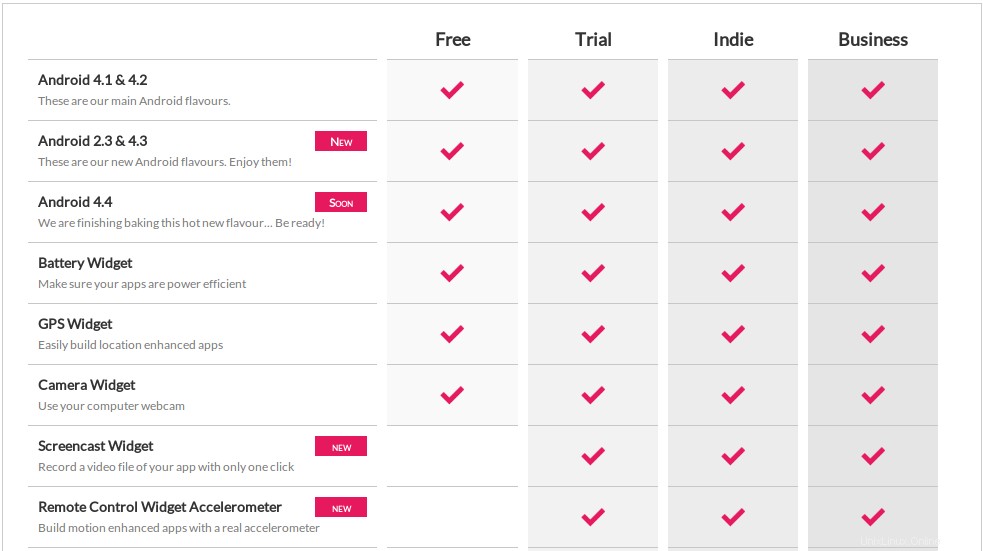
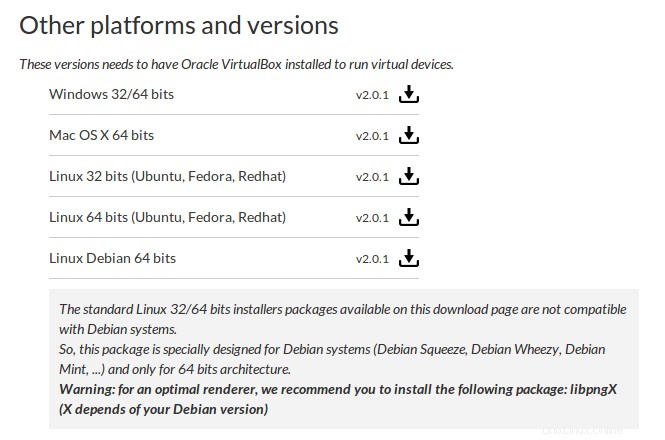
5. Uložte Genymotion na své oblíbené místo
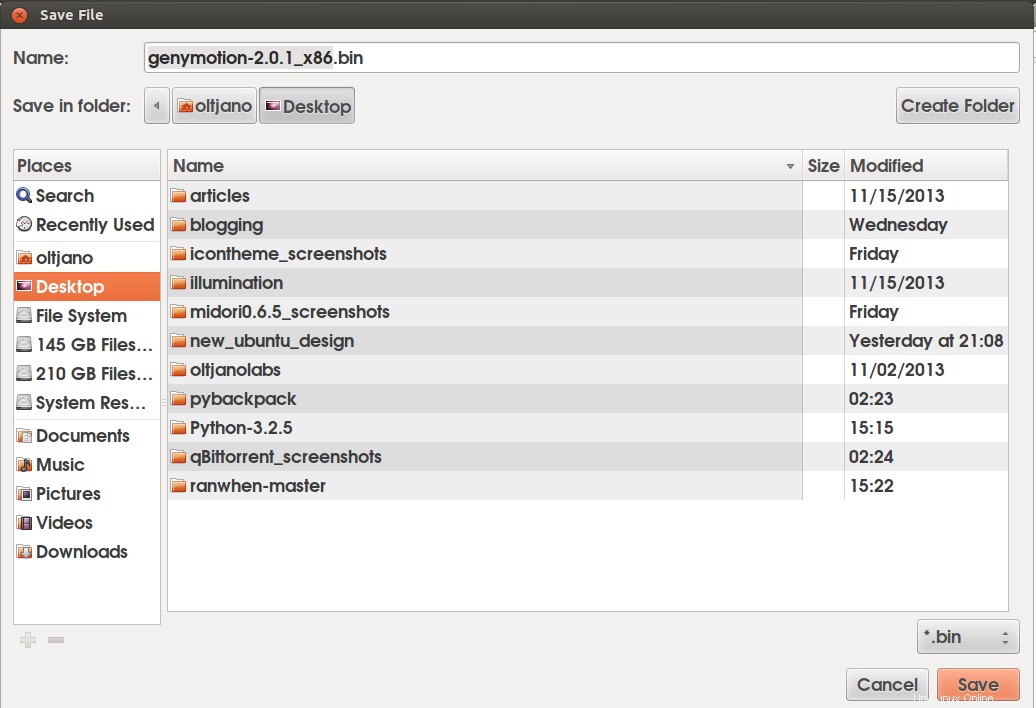
6. Stáhněte si binární soubor genymotion
Po dokončení stahování otevřete nový terminál (CTRL+ALT+T v Ubuntu) a spusťte následující příkaz, aby bylo možné spustit binární soubor genymotion.
# chmod +x genymotion-2.0.1_x86.bin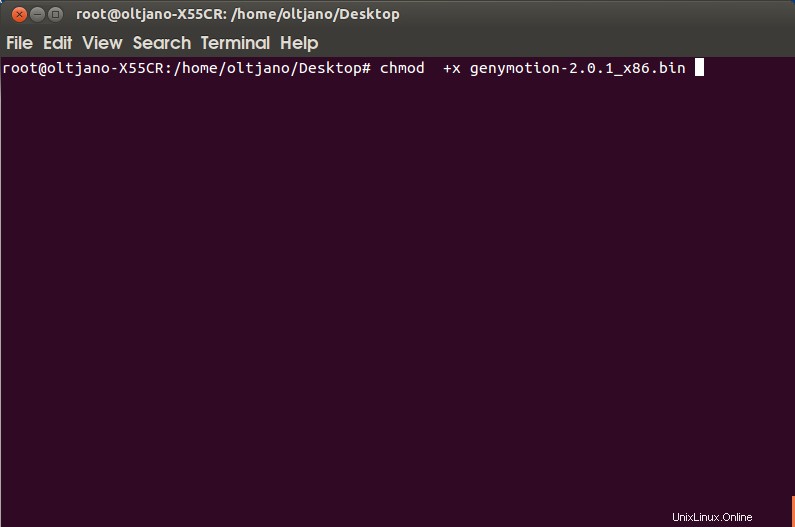

7. Spusťte binární soubor
Spusťte binární soubor pomocí následujícího příkazu
# ./genymotion-2.0.1_x86.bin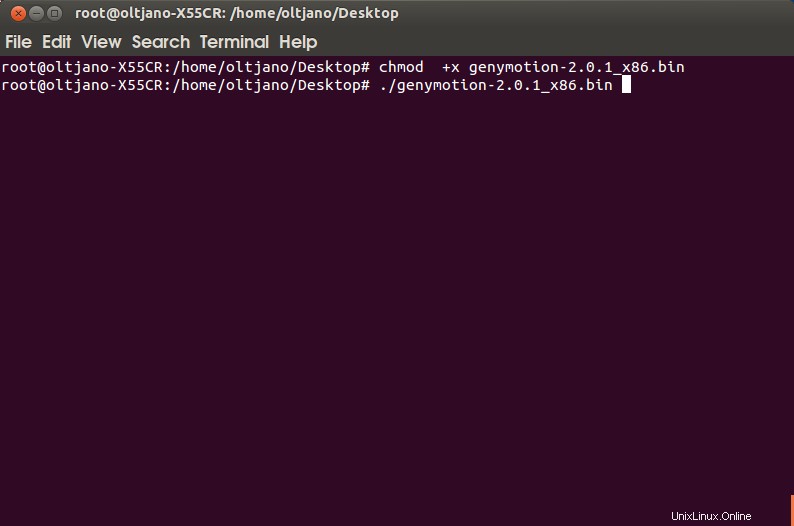
8. Instalace
Nainstalujte software Genymotion do určeného adresáře
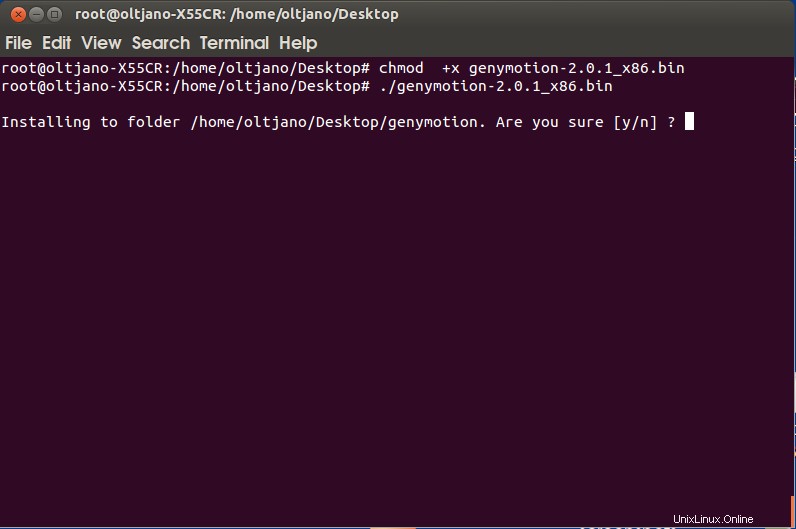
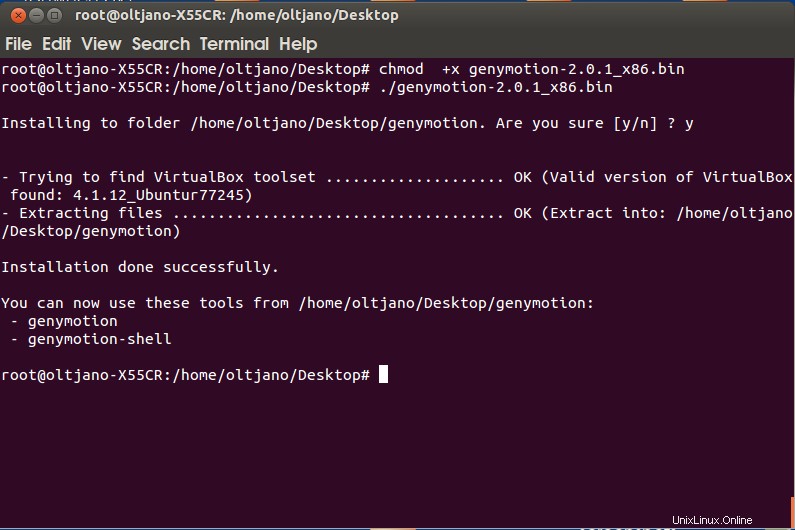
9. Změnit adresář
Pomocí příkazu cd přejděte do adresáře genymotion a spusťte nástroj Genymotion
./genymotion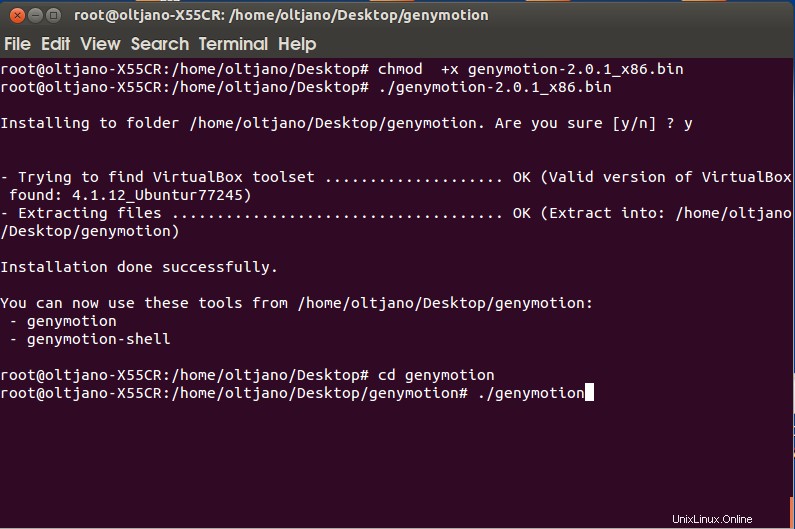
10. Otevřete přehrávač
Přehrávač Genymotion se objeví po spuštění softwaru

11. Vytvořit nové virtuální zařízení
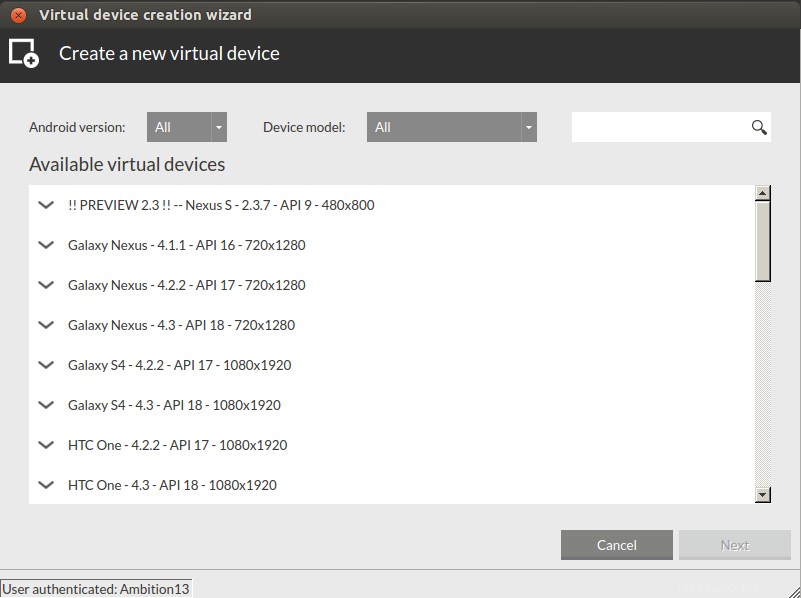
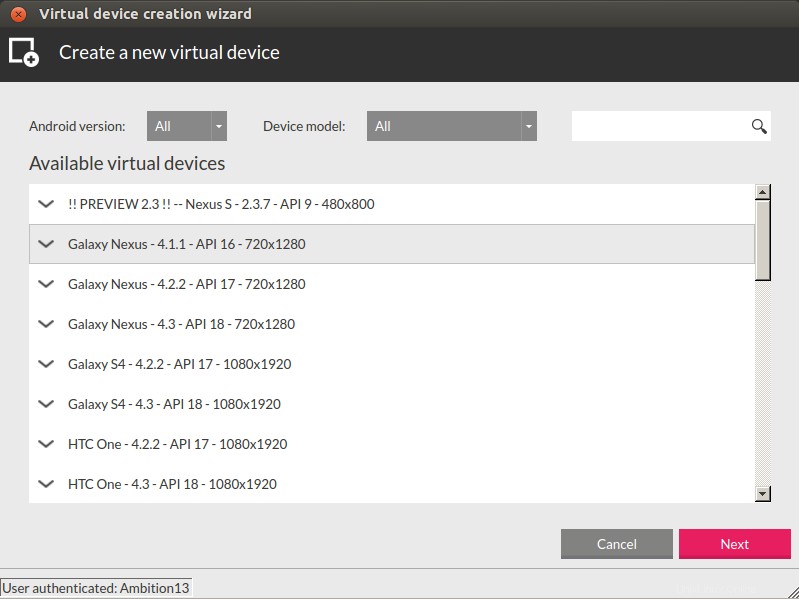
12. Nasazení virtuálního zařízení

13. Stáhněte si soubory a nasaďte virtuální zařízení Genymotion

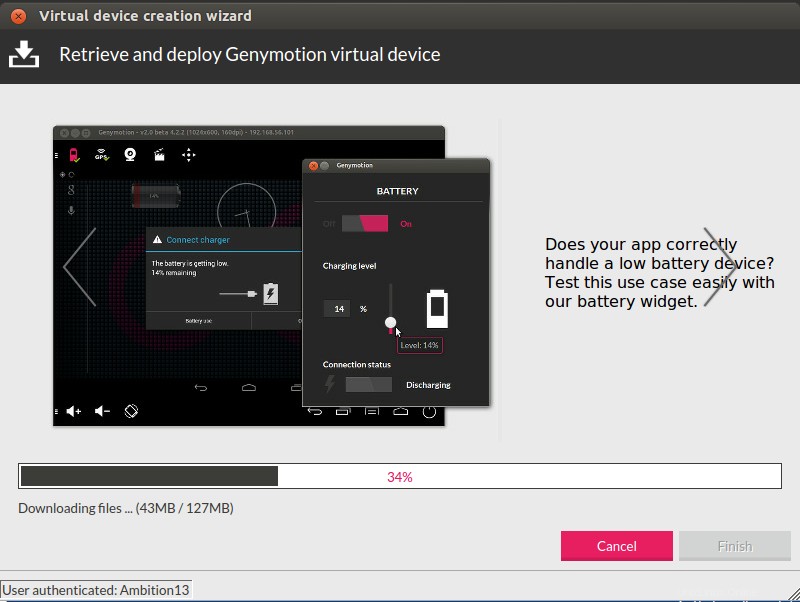
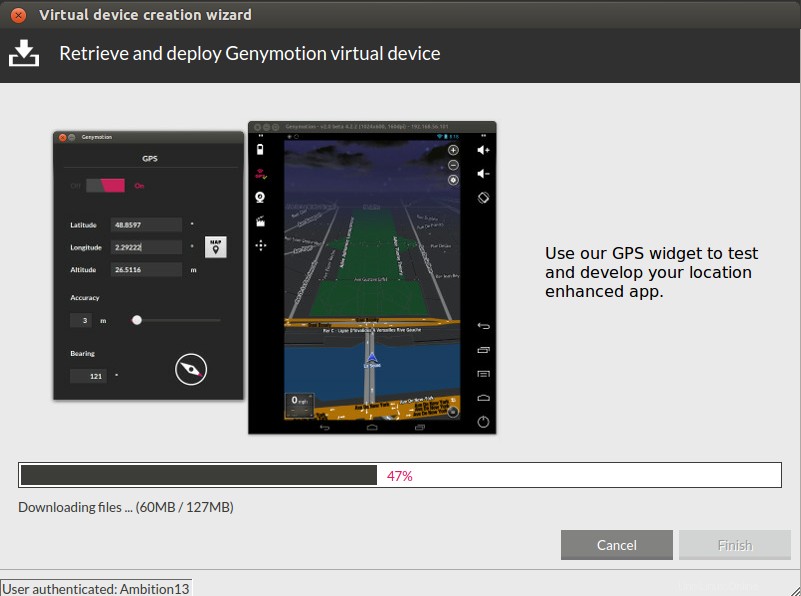
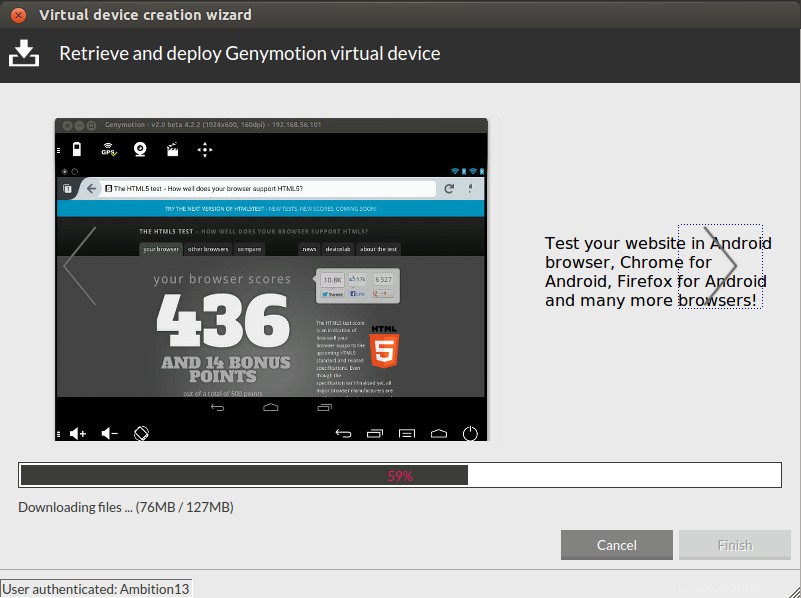
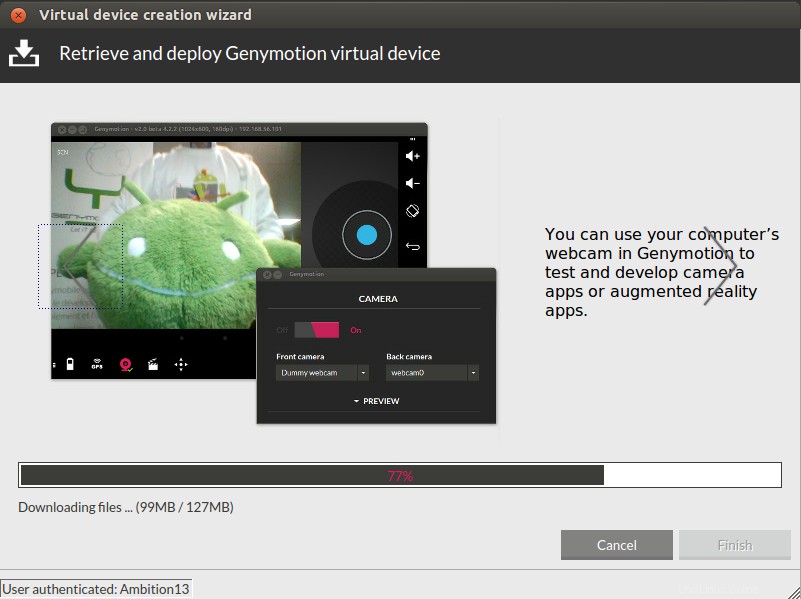
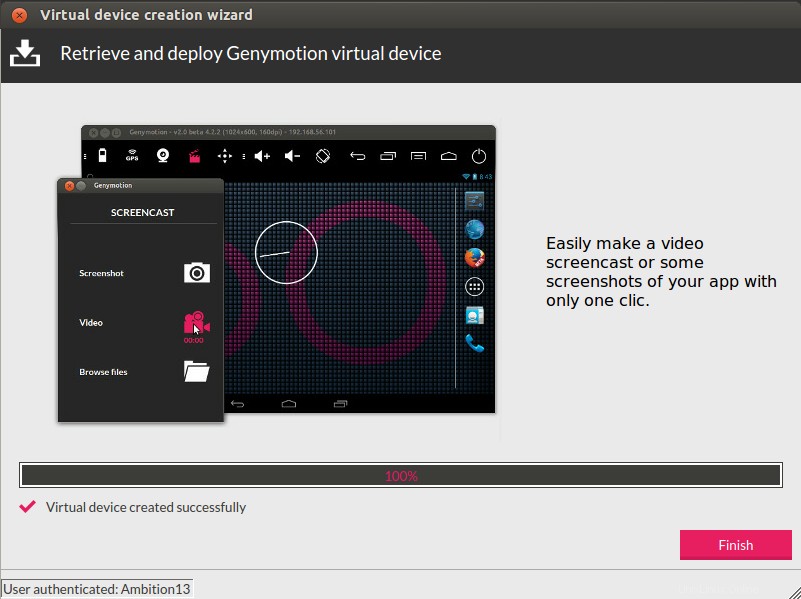
14. Vaše virtuální zařízení
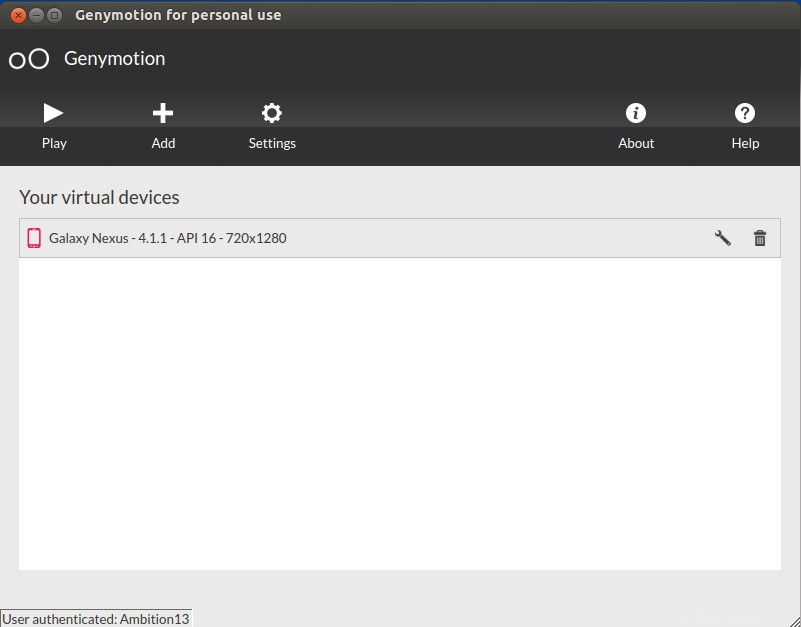
Vyberte zařízení Android, které chcete přehrát, a klikněte na tlačítko Přehrát. Přehrávač Genymotion vás požádá o připojení ADB, ale v tuto chvíli jej ignoruje.

Nyní máte zařízení Android, užijte si to!